下載安裝和註冊
1. 輸入網址”https://www.clonbrowser.com/”進入官網,點擊”Download”下載ClonBrowser用戶端(圖1.1),支援windows系統使用者和Mac系統使用者(圖1.2)
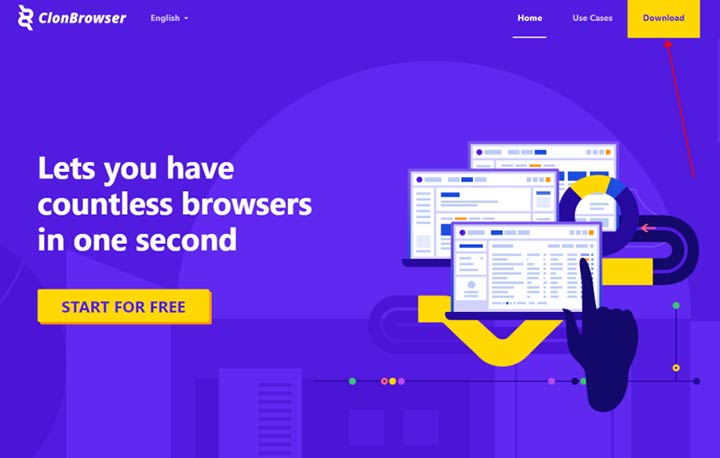
圖1.1

圖 1.2
2. 選擇安裝目錄,點擊”Install”按鈕
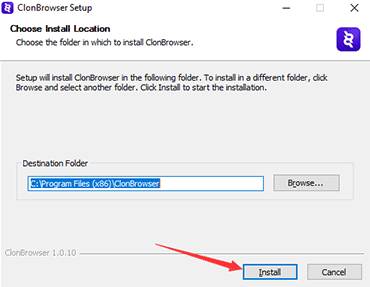
3. 按兩下圖示,打開用戶端,進入登錄頁面

4. 點擊登錄頁面(圖4.1)中的”Register Now”,跳轉到註冊頁面(圖4.2),輸入您的郵箱和密碼,閱讀並勾選協議,點擊“ Register”進行提交。您提交成功後系統將會向您的郵箱中發送驗證郵件。
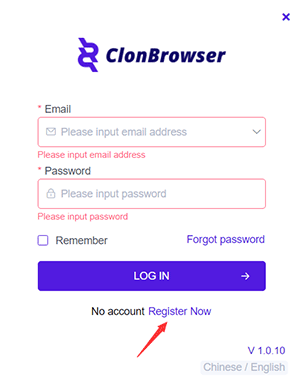
圖 4.1
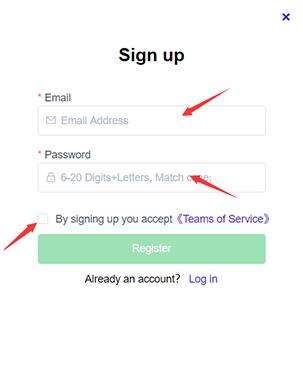
圖 4.2
5. 將郵件中的驗證碼複製後,輸入到“Enter confirmation code”輸入框內,點擊“Activation”按鈕進行提交(圖5.1),驗證碼驗證成功後,將成功登錄到用戶端內(圖5.2)。
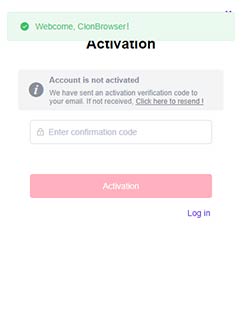
圖 5.1









